
时间:2021-08-04 10:04:27 来源:www.win10xitong.com 作者:win10
大家都知道,我们生活中离不开电脑,在使用电脑的过程可能就会碰到Win10无法访问局域网的问题,如果你是电脑小白的话,遇到了Win10无法访问局域网的问题肯定是不知道该怎么解决的。那么Win10无法访问局域网问该怎么办呢?可以一步步的采取下面这个流程:1、按 Win + R 组合键,打开运行,并输入:regedit 命令,确定或回车,可以快速打开注册表编辑器;2、注册表编辑器窗口中,依次展开到就彻底解决这个问题了。以下内容图文并茂的教你Win10无法访问局域网的完全操作手法。
Win10无法访问局域网方法/步骤:
1.按Win R组合键打开运行,输入:regedit命令,确认或按enter,可以快速打开注册表编辑器;
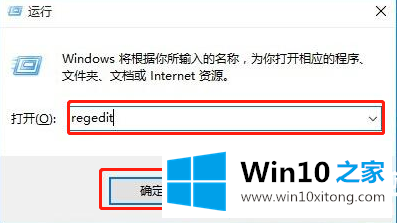
2.在注册表编辑器窗口中,展开到:
HKEY _ LOCAL _ MACHINE \ SYSTEM \ current controlset \ Services \ lanman workstation \ Parameters
然后在右侧创建一个新的双字值(32位)
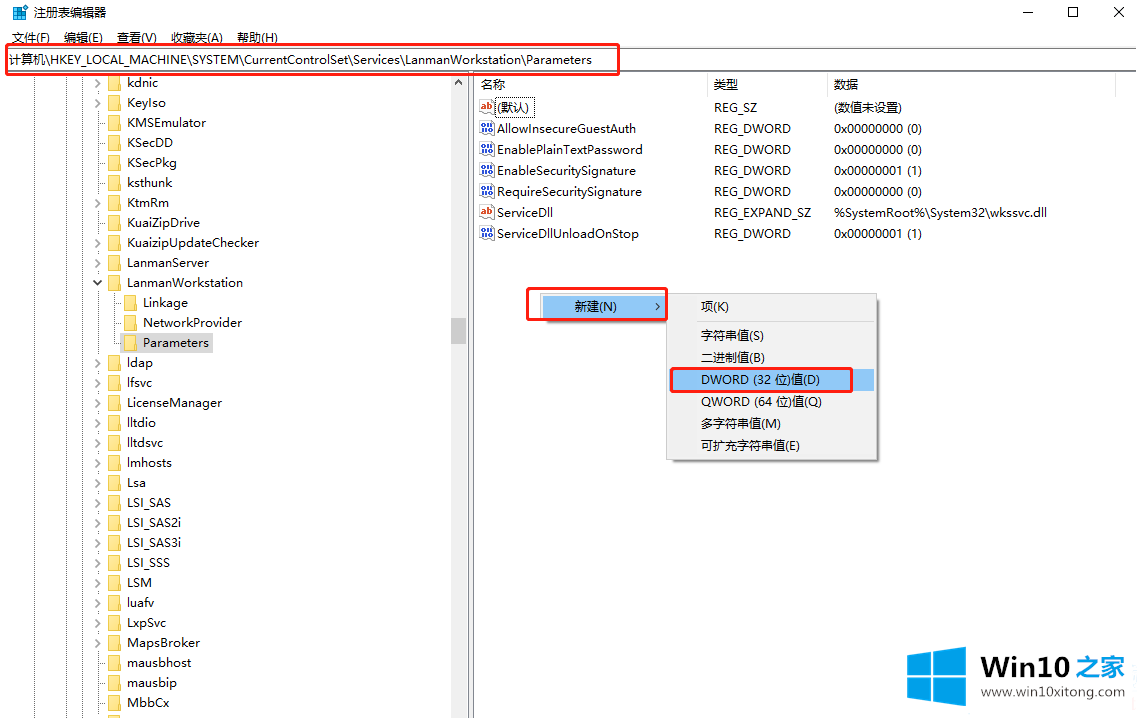
3.直接将新创建的DWORD值(32位)命名为‘allowinsureguistauth’,然后双击打开(如果数据存在,则无需创建),然后将数值数据更改为‘1’,单击‘确定’保存设置;
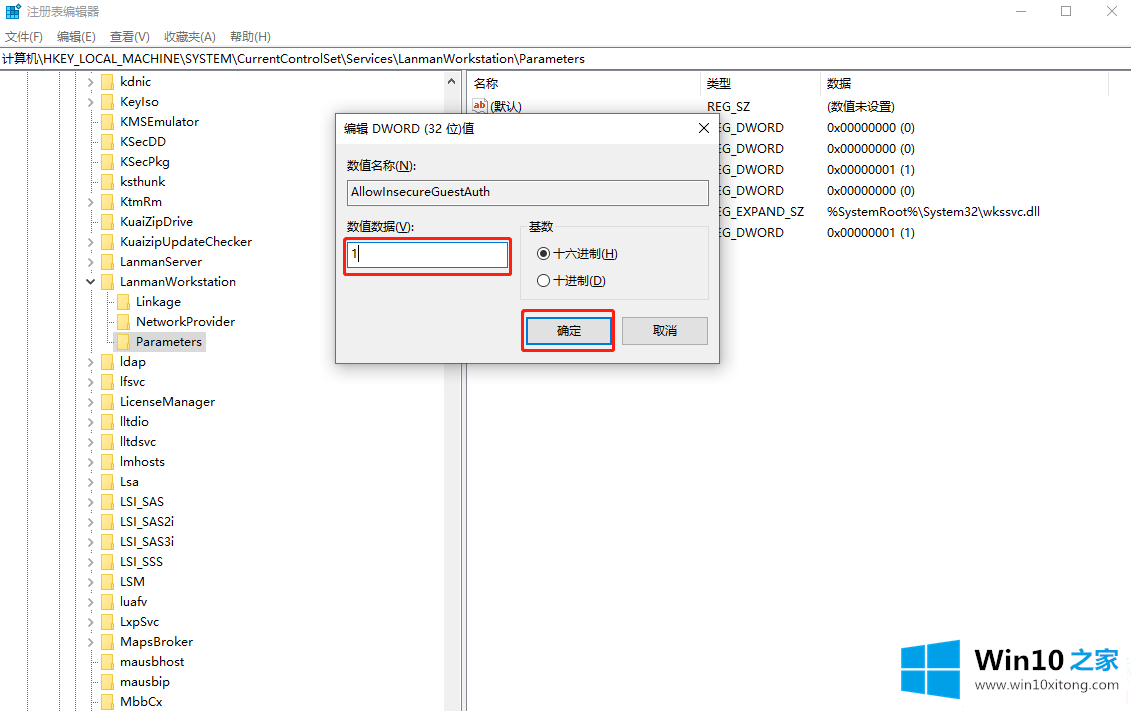
4.右键单击任务栏右下角的网络图标,并从打开的项目中选择打开网络和互联网设置。在新窗口中,依次单击“更改适配器选项-网络和互联网-网络和共享中心”,然后单击左侧的“更改高级共享设置”;
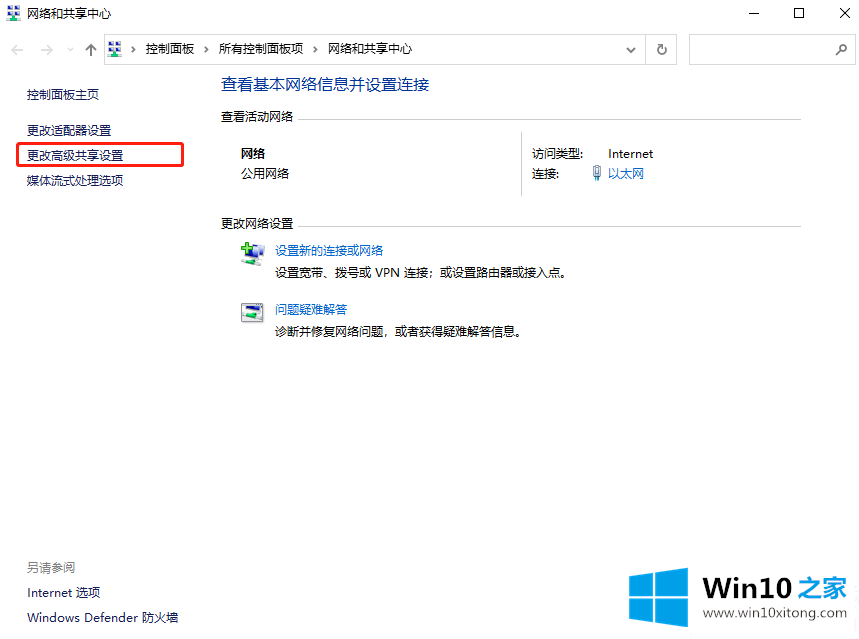
5.路径:控制面板-所有控制面板项目-网络和共享中心-高级共享设置,单击网络发现下的启用网络发现和文件和打印机共享下的启用文件和打印机共享,最后单击保存更改;
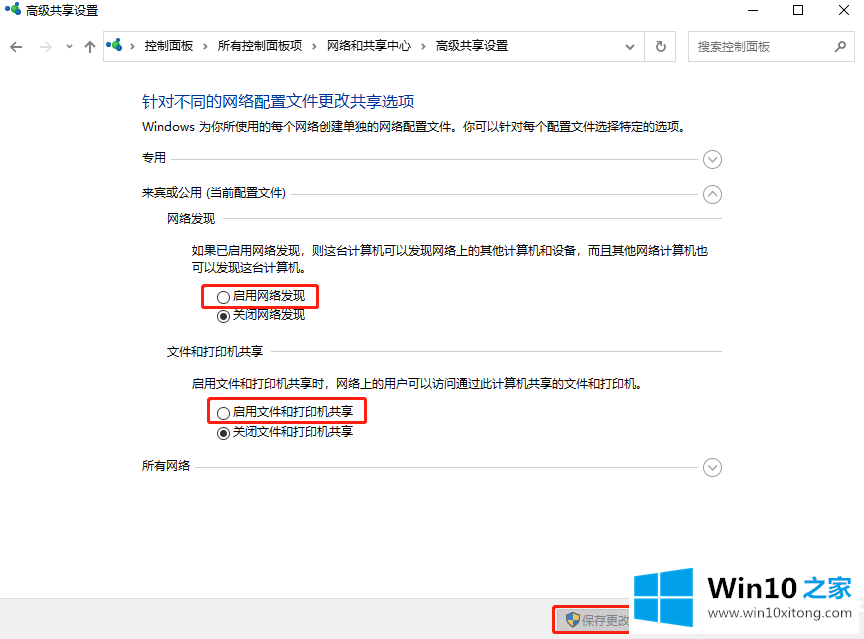
6.按Win R组合键打开服务,输入:services.msc命令,确认或回车快速打开服务。然后在服务窗口中,找到并双击打开的Server选项,将启动类型设置为automatic并启动服务,最后单击OK;
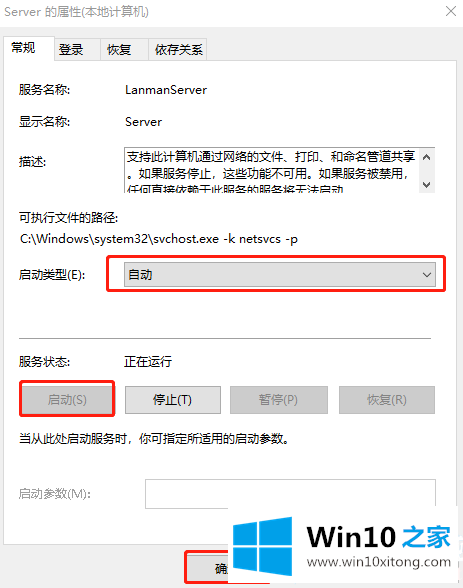
以上是Win10无法访问共享局域网解决方案。如果您遇到这样的问题,您可以遵循本文的方法教程。如果您有其他电脑问题或想了解更多技术教程,请继续关注win10 Home。
最后,如果你遇到了Win10无法访问局域网的问题,就可以试试上面的方法解决很希望能够帮助大家。另外本站还有windows系统下载,如果你也需要,可以多多关注。